Επισκόπηση
Χαρακτηριστικά
Πώς να ανακτήσετε
Περισσότερες πληροφορίες
Σχετικά προϊόντα
Γιατί DataNumen DWG Recovery?
# 1 Ανάκτηση
Τιμή
10+ εκατομμύρια
Χρήστες
20 + χρόνια
Εμπειρία
100% Ικανοποίηση
Εγγύηση
Ανακτήστε πολύ περισσότερα από τους ανταγωνιστές μας
DataNumen DWG Recovery εναντίον AutoCAD Recovery Command και Recovery Toolbox για DWG
Μέσο ποσοστό ανάκτησης
Μάθετε περισσότερα σχετικά με τον τρόπο DataNumen DWG Recovery καπνίζει τον ανταγωνισμό
Εξαιρετικά απλή διεπαφή
Λύση για παρακολούθηση σφαλμάτων AutoCAD Λόγω κατεστραμμένου DWG αρχεία σχεδίασης

- Επιλύστε το "Μοιραίο σφάλμα: Μη χειριζόμενη εξαίρεση e06d7363h στο…." Λάθος
- Επίλυση σφάλματος "Το αρχείο σχεδίασης δεν είναι έγκυρο".
- Επίλυση σφάλματος "Εσωτερικό σφάλμα !dbqspace.h@410: eOutOfRange"
- Επίλυση «Μη Autodesk DWG" Λάθος
Κύρια χαρακτηριστικά
- Ανάκτηση AutoCAD R14 έως το 2021 DWG αρχεία σχεδίασης.
- Ανακτήστε τα ακόλουθα αντικείμενα σε αρχεία έργου ή σχεδίασης AutoCAD: BLOCK, POINT, LINE, ARC, CIRCLE, ELLIPSE, SPLINE, XLINE, RAY, SOLID, 3DFACE, LWPOLYLINE, POLYLINE (2D), POLYLINE (3D), POLYLINE (PFACE), POLYLINE (MESH), VERTEX (2D), VERTEX (3D), VERTEX (MESH), VERTEX (PFACE), VERTEX (PFACE FACE), TEXT, MTEXT, TRACE, ATTRIB, ATTDEF, ENDBLK, SEQEND, INSERT, DIMENSION ( ), ΔΙΑΣΤΑΣΗ (ΓΡΑΜΜΙΚΗ), ΔΙΑΣΤΑΣΗ (ΕΥΘΥΧΙΣΜΕΝΗ), ΔΙΑΣΤΑΣΗ (ANG 3-Pt), ΔΙΑΣΤΑΣΗ (ANG 2-Ln), ΔΙΑΣΤΑΣΗ (ΑΚΤΙΝΗ), ΔΙΑΣΤΑΣΗ (ΔΙΑΜΕΤΡΟΣ), LEADER, ΑΝΟΧΗ, BLOCK CONTROL OBJ, BLOCKEREA CONTROL OBJ, LAYER, STYLE CONTROL OBJ, STYLE, LTYPE CONTROL OBJ, LTYPE, VIEW CONTROL OBJ , VIEW, UCS CONTROL OBJ, UCS, VPORT CONTROL OBJ, VPORT, APPID CONTROL OBJ, APPID, APPID CONTROL OBJ.
- Ανάκτηση lost & βρέθηκαν αντικείμενα σε αρχεία σχεδίασης AutoCAD.
- Ανάκτηση διαγραμμένων αντικειμένων σε CAD DWG αρχεία.
- Ανάκτηση DWG αντλώντας από το τέμποrary αρχεία όταν συμβαίνει καταστροφή δεδομένων.
- Έξοδος σταθερού αρχείου σε DWG μορφή και μορφή DXF.
- Έξοδος σταθερού αρχείου σε μορφή AutoCAD R14 έως 2017.
Χρησιμοποιώντας DataNumen DWG Recovery για ανάκτηση κατεστραμμένου AutoCAD DWG Αρχεία
Start DataNumen DWG Recovery.
Σημείωση: Πριν ανακτήσετε οποιοδήποτε κατεστραμμένο ή κατεστραμμένο CAD DWG αρχεία με το δικό μας DWG εργαλείο ανάκτησης αρχείων, κλείστε τυχόν άλλες εφαρμογές που ενδέχεται να τροποποιήσουν το dwg αρχεία.
Επιλέξτε το κατεστραμμένο ή κατεστραμμένο DWG αρχείο προς ανάκτηση:
Μπορείτε να εισαγάγετε το DWG απευθείας το όνομα του αρχείου ή κάντε κλικ στο για να περιηγηθείτε και να επιλέξετε το αρχείο. Μπορείτε επίσης να κάνετε κλικ στο
κουμπί για να βρείτε το DWG αρχείο που θα ανακτηθεί στον τοπικό υπολογιστή.
Εάν γνωρίζετε τη μορφή της πηγής που έχει καταστραφεί DWG αρχείο, τότε μπορείτε να το καθορίσετε στο σύνθετο πλαίσιο:
Από προεπιλογή, ορίζεται σε "Αυτόματο προσδιορισμένο", που σημαίνει DataNumen DWG Recovery θα αναλύσει και θα καθορίσει αυτόματα τη μορφή του.
Προς το παρόν υποστηρίζονται οι ακόλουθες μορφές για προέλευση DWG αρχεία:
AutoCAD 2013-2017 DWG μορφή
AutoCAD 2010-2012 DWG μορφή
AutoCAD 2007-2009 DWG μορφή
AutoCAD 2004-2006 DWG μορφή
AutoCAD 2000-2003 DWG μορφή
AutoCAD R14 DWG μορφή
Από προεπιλογή, DataNumen DWG Recovery θα αποθηκεύσει τα ανακτημένα δεδομένα σε ένα νέο αρχείο σχεδίασης με το όνομα xxxx_fixed.dwg, όπου xxxx είναι το όνομα της πηγής dwg αρχείο. Για παράδειγμα, για πηγή DWG αρχείο κατεστραμμένο.dwg, το προεπιλεγμένο όνομα για το νέο αρχείο θα είναι Damaged_fixed.dwg. Εάν θέλετε να χρησιμοποιήσετε άλλο όνομα, επιλέξτε ή ρυθμίστε το ανάλογα:
Μπορείτε να εισαγάγετε απευθείας το σταθερό όνομα αρχείου ή να κάνετε κλικ στο για να περιηγηθείτε και να επιλέξετε το σταθερό αρχείο.
Μπορείτε επίσης να εξάγετε το σταθερό αρχείο σε διαφορετικούς τύπους αρχείων, όπως παρακάτω:
- Εάν το σταθερό αρχείο εξόδου έχει.DWG επέκταση, τότε DataNumen DWG Recovery θα το εξάγει μέσα DWG μορφή.
- Εάν το αρχείο σταθερού εξόδου έχει επέκταση .DXF, τότε DataNumen DWG Recovery θα το εξάγει σε μορφή DXF.
Μπορείτε να καθορίσετε τη μορφή αρχείου σταθερού εξόδου στο σύνθετο πλαίσιο:
Από προεπιλογή, εάν δεν καθορίσετε τη μορφή αρχείου εξόδου, τότε το εργαλείο επιδιόρθωσης θα χρησιμοποιεί την ίδια μορφή με την πηγή DWG αρχείο.
Επί του παρόντος υποστηρίζονται οι ακόλουθες μορφές εξόδου:
AutoCAD 2013-2017 DWG μορφή
AutoCAD 2010-2012 DWG μορφή
AutoCAD 2007-2009 DWG μορφή
AutoCAD 2004-2006 DWG μορφή
AutoCAD 2000-2003 DWG μορφή
AutoCAD R14 DWG μορφή
Κάντε κλικ στο κουμπί και το AutoCAD μας DWG το εργαλείο επισκευής θα σαρώσει και θα ανακτήσει το DWG αρχείο. Γραμμή προόδου
θα υποδείξει την πρόοδο ανάκτησης δεδομένων.
Μετά τη διαδικασία ανάκτησης, εάν το αρχείο σχεδίασης AutoCAD μπορεί να ανακτηθεί με επιτυχία, θα δείτε ένα πλαίσιο μηνύματος όπως αυτό:
Τώρα μπορείτε να ανοίξετε το νέο αρχείο σχεδίασης με το AutoCAD, το πρόγραμμα προβολής AutoDesk, το Autodesk DWG TrueView ή άλλο CAD DWG βοηθητικά προγράμματα.
Περισσότερες πληροφορίες
Ποιες εκδόσεις των Windows υποστηρίζονται;
Τα DWG Το εργαλείο ανάκτησης δεδομένων υποστηρίζει Windows 95/98/ME/NT/2000/XP/Vista/7/8/8.1/10 και Windows Server 2003/2008/2012/2016/2019. Και μπορεί να λειτουργήσει και για συστήματα 32 bit και 64 bit.
Υπάρχουν δωρεάν τρόποι ανάκτησης α DWG σχέδιο?
Ναι, το AutoCAD έχει πολλές ενσωματωμένες εντολές που μπορούν να ανακτήσουν ένα κατεστραμμένο DWG αρχείο σχεδίασης, ως εξής:
- ΑΝΑΡΡΩΝΩ: Προσπαθήστε να ανακτήσετε ένα κατεστραμμένο αρχείο σχεδίασης και ανοίξτε το.
- ΑΝΑΚΤΗΣΗ: Παρόμοια με το RECOVER, ανακτά επίσης όλα τα άλλα σχέδια που αναφέρονται από ένθετα xref. Το παράθυρο Drawing Recovery Log θα περιέχει τα λεπτομερή αποτελέσματα.
- ΕΛΕΓΧΟΣ: Προσπαθήστε να εντοπίσετε και να διορθώσετε σφάλματα στο τρέχον σχέδιο.
- ΑΝΑΚΤΗΣΗ: Μεταβλητή συστήματος που ελέγχει τη διαδικασία ανάκτησης κατά το άνοιγμα ενός κατεστραμμένου αρχείου σχεδίασης.
Μπορείτε επίσης να χρησιμοποιήσετε το GUI για να ανακτήσετε ένα κατεστραμμένο CAD DWG αρχείο, ως εξής:
- Κάντε κλικ στο Εφαρμογή κουμπί.
- Πλοηγηθείτε στο Βοηθητικά προγράμματα σχεδίασης > Ανάκτηση > Ανάκτηση.
- Στο Επιλέξτε Αρχείο παράθυρο διαλόγου, επιλέξτε το κατεστραμμένο DWG κάντε κλικ στο αρχείο Ανοικτό.
- Το AutoCAD θα προσπαθήσει να ανακτήσει και να ανοίξει το κατεστραμμένο DWG αρχείο.
- Μετά την ανάκαμψη, όλα σφαλερός τα αντικείμενα θα ομαδοποιηθούν στο Προηγούμενο σετ επιλογής για εύκολη πρόσβαση. Αν το AUDITCTL η μεταβλητή συστήματος είναι ενεργοποιημένη (ορίζεται σε 1), τα αποτελέσματα ανάκτησης θα αποθηκευτούν σε ένα αρχείο καταγραφής ελέγχου (ADT).
Εάν οι παραπάνω μέθοδοι δεν λειτουργούν, τότε μπορείτε να χρησιμοποιήσετε τη δική μας DWG εργαλείο ανάκτησης αρχείων για να ανακτήσετε το αρχείο σας.
Το AutoCAD κολλάει και δεν αποθηκεύω το σχέδιό μου. Μπορώ να το ανακτήσω;
Ναι, όταν επεξεργάζεστε το σχέδιό σας, το AutoCAD θα αποθηκεύει τα περιεχόμενα ως α αρχείο .sv$. Αυτό το αρχείο ονομάζεται αρχείο αυτόματης αποθήκευσης. Όταν το AutoCAD διακόπτεται, το αρχείο αυτόματης αποθήκευσης .sv$ εξακολουθεί να υπάρχει, ώστε να μπορείτε να ανακτήσετε δεδομένα από αυτό, όπως παρακάτω:
- Αρχική AutoCAD.
- Πατήστε Εργαλεία -> Επιλογές.
- Στο Επιλογές , κάντε κλικ στο Αρχεία Tab.
- Κάντε κλικ στο + δίπλα Αυτόματη αποθήκευση τοποθεσίας αρχείου, θα λάβετε τη θέση των αρχείων αυτόματης αποθήκευσης.
Στη συνέχεια, στην Εξερεύνηση των Windows:
- Ανοίξτε το φάκελο για τα αρχεία αυτόματης αποθήκευσης.
- Βρείτε το αρχείο .sv$ για το σχέδιο που θέλετε.
- Δημιουργήστε ένα αντίγραφο ασφαλείας του αρχείου.
- Αλλάξτε την επέκταση αρχείου από .sv$ σε .dwg.
- Αρχική AutoCAD και προσπαθήστε να ανοίξετε το αρχείο.
Σημείωση: Μπορείτε επίσης να χρησιμοποιήσετε AutoCAD Drawing Recovery Manager για να ανακτήσετε το σχέδιο από το αντίγραφο ασφαλείας.
Εάν το AutoCAD μπορεί να ανοίξει το DWG αρχείο, τότε αυτό είναι υπέροχο! Ωστόσο, εάν το AutoCAD δεν μπορεί να το ανοίξει, τότε μπορείτε να χρησιμοποιήσετε τις ακόλουθες μεθόδους:
- Χρήση AutoCAD ενσωματωμένες μεθόδους να ανακτήσει το DWG αρχείο.
- Εάν το 1 αποτύχει, χρησιμοποιήστε το δικό μας DataNumen DWG Recovery να το ανακτήσει.
Αλλάζω το σχέδιο μου κατά λάθος. Μπορώ να ανακτήσω το παλιό σχέδιο χωρίς τις αλλαγές;
Ναι, το AutoCAD θα δημιουργήσει αυτόματα αντίγραφα ασφαλείας του αρχείου σχεδίασής σας κάθε φορά που το αποθηκεύετε με μη αυτόματο τρόπο. Έτσι, μπορείτε να ανακτήσετε το παλιό σας σχέδιο από το αντίγραφο ασφαλείας, όπως παρακάτω:
- Μεταβείτε στη θέση όπου αποθηκεύετε το αρχείο σχεδίασής σας. Από προεπιλογή, το AutoCAD θα αποθηκεύσει το αρχείο αντιγράφου ασφαλείας στην ίδια θέση.
- Βρείτε το αρχείο αντιγράφου ασφαλείας. Έχει το ίδιο όνομα με το αρχείο σχεδίασής σας, αλλά με επέκταση .bak.
- Δημιουργήστε ένα επιπλέον αντίγραφο ασφαλείας του αρχείου αντιγράφου ασφαλείας σας.
- Αλλάξτε την επέκταση αρχείου αντιγράφου ασφαλείας από .bak σε .dwg.
- Αρχική AutoCAD και προσπαθήστε να ανοίξετε το αρχείο.
Σημείωση: Μπορείτε επίσης να χρησιμοποιήσετε AutoCAD Drawing Recovery Manager για να ανακτήσετε το σχέδιο από το αντίγραφο ασφαλείας.
Εάν το AutoCAD μπορεί να ανοίξει το DWG αρχείο, τότε αυτό είναι υπέροχο! Ωστόσο, εάν το AutoCAD δεν μπορεί να το ανοίξει, τότε μπορείτε να χρησιμοποιήσετε τις ακόλουθες μεθόδους:
- Χρήση AutoCAD ενσωματωμένες μεθόδους να ανακτήσει το DWG αρχείο.
- Εάν το 1 αποτύχει, χρησιμοποιήστε το δικό μας DataNumen DWG Recovery να το ανακτήσει.
Πόσος χρόνος χρειάζεται για την ανάκτηση α DWG αρχείο;
Εξαρτάται από τους ακόλουθους παράγοντες:
- Είτε το αφήσεις DataNumen DWG Recovery εντοπίστε τη μορφή της πηγής DWG αρχείο. Εάν γνωρίζετε τη μορφή αρχείου προέλευσης, είναι προτιμότερο να την επιλέξετε ρητά αντί να την επιλέξετε Καθορίζεται αυτόματα, που θα εξοικονομήσει πολύ χρόνο.
- Η DWG μέγεθος αρχείου. Ένα μεγαλύτερο αρχείο απαιτεί περισσότερο χρόνο.
- Ο αριθμός των αντικειμένων στο DWG αρχείο. Ένας περισσότερος αριθμός αντικειμένων χρειάζεται περισσότερο χρόνο.
- Η πολυπλοκότητα των αντικειμένων. Για παράδειγμα, α DWG Το αρχείο που περιέχει περισσότερα αντικείμενα VERTEX (MESH) θα πάρει περισσότερο χρόνο από ένα που περιέχει περισσότερα αντικείμενα LINE.
Ποια είναι η διαφορά μεταξύ της έκδοσης επίδειξης και της πλήρους έκδοσης;
Η δοκιμαστική έκδοση και η πλήρης έκδοση χρησιμοποιούν τον ίδιο κινητήρα ανάκτησης. Ωστόσο, μετά τη διαδικασία ανάκτησης, η δοκιμαστική έκδοση θα σας εμφανίσει μόνο μια προεπισκόπηση του σχεδίου, αλλά δεν θα την εξάγει. Πρέπει να αγοράστε την πλήρη έκδοση για να λάβετε το αρχείο εξόδου.
Γιατί α DWG το αρχείο είναι κατεστραμμένο;
Υπάρχουν πολλοί λόγοι που θα διαφθείρουν το α DWG αρχείο, όπως αποτυχία σκληρού δίσκου, αποσύνδεση εξωτερικού σκληρού δίσκου κατά την επεξεργασία ενός αρχείου σε αυτόν, ιοί, διακοπή ρεύματος, πολύ περίπλοκο έργο ή σχέδιο AutoCAD, AutoCAD τελειώνει απροσδόκητα, DWG το μέγεθος του αρχείου γίνεται πολύ μεγάλο, κλπ. Συνιστάται να έχετε ένα κομμάτι DWG λογισμικό ανάκτησης σε ετοιμότητα, ώστε κάθε φορά που αντιμετωπίζετε καταστροφή δεδομένων DWG αρχεία, μπορείτε να το χρησιμοποιήσετε για να ανακτήσετε το αρχείο.
Υποστηρίζετε να ανακάμψετε DWG αρχεία σε Mac;
Ναι, μπορείτε να κάνετε τα εξής:
- Αντιγράψτε τους διεφθαρμένους DWG αρχείο από το Mac σας σε υπολογιστή/σύστημα Windows.
- Εγκαταστήστε το εργαλείο επισκευής μας στο σύστημα υπολογιστή/Windows.
- Ανακτήστε τους διεφθαρμένους DWG αρχείο με το εργαλείο μας και λάβετε ένα νέο αρχείο σχεδίασης με τα ανακτημένα δεδομένα.
- Αντιγράψτε το νέο αρχείο πίσω στο σύστημα Mac.
Προσφέρετε μια ηλεκτρονική υπηρεσία για την επισκευή αρχείων AutoCAD;
Λυπούμαστε, αλλά προς το παρόν δεν προσφέρουμε μια τέτοια υπηρεσία ακόμα.
Ποιες εκδόσεις του AutoCAD υποστηρίζονται;
Επί του παρόντος, το εργαλείο μας υποστηρίζει την ανάκτηση του AutoCAD R14 έως το 2021 DWG αρχεία σχεδίασης.


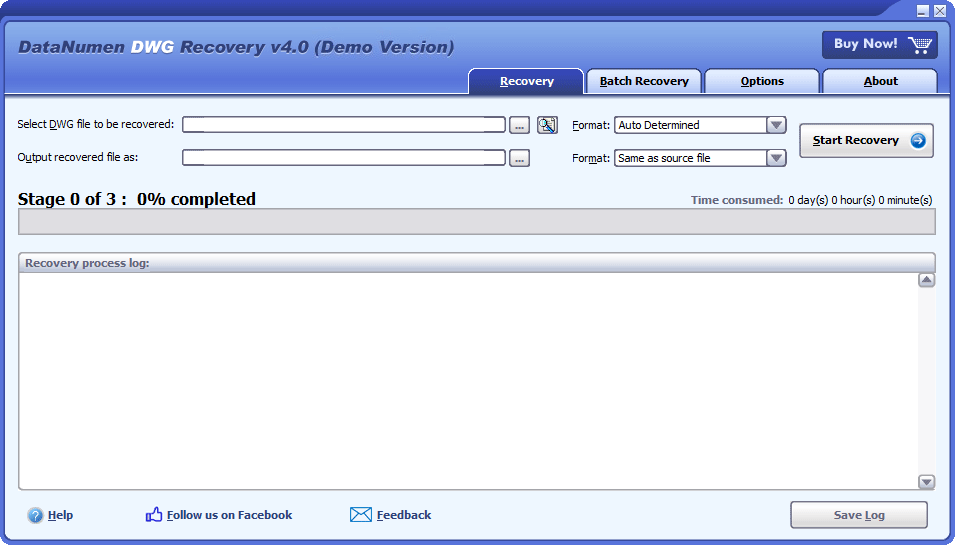
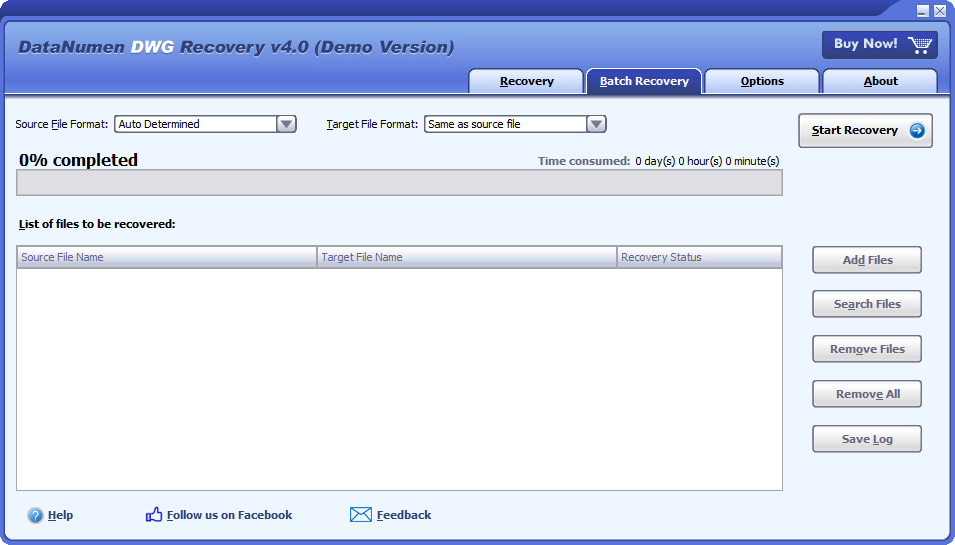
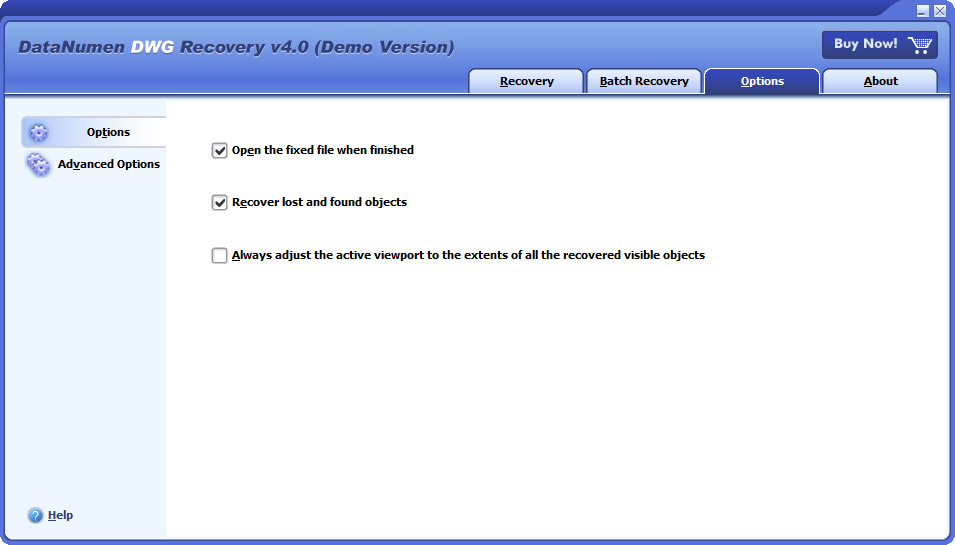
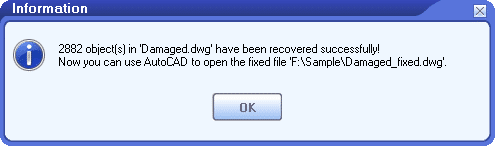


 DataNumen DWG Recovery
DataNumen DWG Recovery